
Giáo trình Xây dựng web thương mại điện tử bằng Joomla (Nghề: Công nghệ thông tin - Cao đẳng) - Trường Cao đẳng Cộng đồng Đồng Tháp
lượt xem 11
download
 Download
Vui lòng tải xuống để xem tài liệu đầy đủ
Download
Vui lòng tải xuống để xem tài liệu đầy đủ
Giáo trình Xây dựng web thương mại điện tử bằng Joomla cung cấp cho người học những kiến thức như: Giới thiệu – cài đặt và cấu hình Joomla; Quản lý nội dung; Quản lý các thành phần mở rộng trong Joomla; Đóng gói và đưa website lên Server. Mời các bạn cùng tham khảo!
Bình luận(0) Đăng nhập để gửi bình luận!
Nội dung Text: Giáo trình Xây dựng web thương mại điện tử bằng Joomla (Nghề: Công nghệ thông tin - Cao đẳng) - Trường Cao đẳng Cộng đồng Đồng Tháp
- ỦY BAN NHÂN DÂN TỈNH ĐỒNG THÁP TRƯỜNG CAO ĐẲNG CỘNG ĐỒNG ĐỒNG THÁP GIÁO TRÌNH MÔN HỌC: XÂY DỰNG WEB TMĐT BẰNG JOOMLA NGÀNH, NGHỀ:CÔNG NGHỆ THÔNG TIN TRÌNH ĐỘ: CAO ĐẲNG (Ban hành kèm theo Quyết định số /QĐ-CĐCĐ ngày tháng năm 20… của Hiệu trưởng trường Cao đẳng Cộng đồng Đồng Tháp) Đồng Tháp, năm 2018
- TUYÊN BỐ BẢN QUYỀN Tài liệu này thuộc loại sách giáo trình nên các nguồn thông tin có thể được phép dùng nguyên bản hoặc trích dùng cho các mục đích về đào tạo và tham khảo. Mọi mục đích khác mang tính lệch lạc hoặc sử dụng với mục đích kinh doanh thiếu lành mạnh sẽ bị nghiêm cấm
- LỜI GIỚI THIỆU Giáo trình Xây dựng web TMĐT bằng Joomla được biên soạn dùng cho sinh viên ngành Công nghệ thông tin bậc Cao đẳng trong trường mục đích của bài giảng này là giúp đỡ người học các thiết kế trang web bán hàng đơn giản - tiện lợi và nhanh chóng. Giáo trình bao gồm 4 chương: Chương 1: Giới thiệu – cài đặt và cấu hình Joomla Chương 2: Quản lý nội dung Chương 3: Quản lý các thành phần mở rộng trong Joomla Chương 4: Đóng gói và đưa website lên Server Giáo trình này đã được chỉnh sửa lại theo đề cương hiện hành, trong quá trình biên soạn và chỉnh sửa không tránh khỏi thiếu sót, kính mong các bạn đọc và quý đồng nghiệp góp ý, phê bình để Giáo trình được hoàn thiện tốt hơn. TPCL, ngày 01 tháng 07 năm 2017 GV biên soạn Võ Thị Tố Hoàng i
- MỤC LỤC CHƯƠNG 1 GIỚI THIỆU - CÀI ĐẶT VÀ CẤU HÌNH JOOMLA ........................ 1 1.1. Giới thiệu Joomla............................................................................................... 2 1.1.1. Joomla là gì? ............................................................................................ 2 1.1.2. Tại sao lại chọn Joomla? ......................................................................... 3 1.1.3. Joomla được sử dụng trong lãnh vực nào? .............................................. 3 1.1.4. Xây dựng Web với Joomla như thế nào? ................................................ 4 1.2. Cài đặt Joomla ................................................................................................... 4 1.2.1. Cài Web server (máy chủ Web) .............................................................. 4 1.2.2. Cài đặt Joomla ....................................................................................... 10 1.3. Cài đặt ngôn ngữ tiếng việt .............................................................................. 15 1.4. Cấu hình joomla ............................................................................................... 17 1.4.1. Cấu hình Site ......................................................................................... 18 1.4.2. Cấu hình System .................................................................................... 19 1.4.3. Cấu hình Server ..................................................................................... 20 1.4.4. Cấu hình permission .............................................................................. 22 1.4.5. Cấu hình Text Filters ............................................................................. 22 BÀI TẬP THỰC HÀNH CHƯƠNG 1 ..................................................................... 24 CHƯƠNG 2 QUẢN LÝ NỘI DUNG ..................................................................... 25 2.1. Quản lý Template: ........................................................................................... 25 2.1.1. Xem danh mục các style ........................................................................ 25 2.1.2. Quản lý Style ......................................................................................... 25 2.1.3. Chỉnh sửa Style:..................................................................................... 26 2.1.4. Phần quản lý Templates......................................................................... 27 2.1.5. Xem vị trí của một template .................................................................. 28 2.1.6. Cài đặt một TEMPLATE mới ............................................................... 30 2.2. Quản lý Media ................................................................................................. 35 2.2.1. Xem Danh Mục Các File Media ............................................................ 36 2.2.2. Tạo một thư mục.................................................................................... 37 2.2.3. Xóa một thư mục ................................................................................... 37 2.2.4. Xem nội dung của một thư mục ............................................................ 38
- 2.2.5. Upload một file media ...........................................................................38 2.2.6. Thêm loại file media để upload .............................................................39 2.2.7. Upload nhiều file media.........................................................................39 2.2.8. Xóa bỏ một file media ...........................................................................40 2.3. Quản lý Category – Article ..............................................................................41 2.3.1. Quản lý Category ...................................................................................42 2.3.1.1. Xem danh mục các chuyên đề bài viết ...............................................42 2.3.1.2. Tạo mới/hiệu chỉnh Category.............................................................43 2.3.2. Quản lý Article.......................................................................................44 2.3.2.1. Xem danh mục các bài viết ................................................................ 45 2.3.2.2. Tạo mới/hiệu chỉnh một bài viết: .......................................................46 2.3.2.3. Các thao tác trên bài viết ....................................................................50 2.3.3. Quản lý bài viết đặc trưng(Featured Articles) .......................................59 2.3.3.1. Xem danh mục các bài viết đặc trưng ................................................59 2.3.3.2. Tạo mới / hiệu chỉnh một bài viết đặc trưng ......................................61 2.4. Quản lý menu ...................................................................................................62 2.4.1. Xem danh mục các menu .......................................................................63 2.4.2. Tạo mới/ hiệu chỉnh nhóm menu ...........................................................63 2.4.3. Gán nhóm menu vừa tạo với một module mới ......................................64 2.4.4. Tạo mới một menu item (menu tạo liên kết) .........................................66 2.5. Quản lý User ....................................................................................................68 2.5.1. Xem danh mục các usergroup................................................................ 68 2.5.2. Xem danh mục cấp truy xuất .................................................................69 2.5.3. Xem danh mục các user .........................................................................70 BÀI TẬP THỰC HÀNH CHƯƠNG 2 ......................................................................73 CHƯƠNG 3 QUẢN LÝ CÁC THÀNH PHẦN MỞ RỘNG TRONG JOOMLA ..75 3.1. Quản lý và cài đặt module ...............................................................................75 3.1.1. Xem danh mục các module....................................................................75 3.1.2. Tạo mới / hiệu chỉnh một module ..........................................................76 3.1.3. Một số module thông dụng: ...................................................................79 3.1.3.1. Module Menu .....................................................................................79
- 3.1.3.2. Tạo menu chính ................................................................................. 82 3.1.3.3. Module Login .................................................................................... 89 3.1.3.4. Module Breadcrumbs ......................................................................... 91 3.1.3.5. Module Random Image ..................................................................... 93 3.1.3.6. Module Archieved Articles ................................................................ 96 3.1.3.7. Module Latest News .......................................................................... 99 3.1.3.8. Module Search ................................................................................. 100 3.1.3.9. Module Who's Online ...................................................................... 102 3.1.3.10. Module Statistics ............................................................................ 103 3.1.3.11. Module Custom HTML ................................................................. 105 3.1.3.12. Module Wrapper ............................................................................ 108 3.1.3.13. Module Random Image Extended ................................................. 110 3.2. Quản lý và cài đặt Component....................................................................... 114 3.2.1. Component Redirect ............................................................................ 115 3.2.2. Component Messaging ........................................................................ 117 3.2.3. Component Banner .............................................................................. 119 3.2.4. Component Contact ............................................................................. 124 3.2.5. Component Weblink ............................................................................ 129 3.2.6. Component Newsfeeds ........................................................................ 132 3.3. Quản lý và cài đặt Plugin ............................................................................... 137 3.3.1. Plugin Jplayer ...................................................................................... 138 3.3.2. Plugin Allvideos .................................................................................. 143 3.3.3. Plugin Simple Picture Slideshow ........................................................ 146 3.3.4. Uninstall Extension ............................................................................. 149 BÀI TẬP THỰC HÀNH CHƯƠNG 3 ................................................................... 151 CHƯƠNG 4 ĐÓNG GÓI VÀ ĐƯA WEBSITE LÊN SERVER .......................... 152 4.1. Đóng gói Website .......................................................................................... 152 4.2. Đưa website lên server ................................................................................... 158 BÀI TẬP THỰC HÀNH CHƯƠNG 4 ................................................................... 176
- GIÁO TRÌNH MÔN HỌC/MÔ ĐUN Tên môn học/mô đun: Xây dựng Web thương mại điện tử bằng Joomla Mã môn học, mô đun: CCN454 Vị trí, tính chất của môn học: − Vị trí: Môn học Xây dựng Web thương mại điện tử bằng Joomla thuộc nhóm các môn học chuyên ngành bắt buộc, được bố trí giảng dạy sau khi đã học xong các học phần chung. − Tính chất: Là môn học chuyên ngành bắt buộc của ngành cao đẳng Công nghệ thông tin, cung cấp cho người học các kiến thức thiết kế trang web bán hàng Mục tiêu môn học: − Về kiến thức: Hiểu được khái niệm về website cá nhân, thương mại điện tử, … Trình bày được các Module, Plugin, … trong Joomla − Về kỹ năng: Quản lý template Quản lý nội dung webiste Quản lý các thành phần mở rộng (Module, Plugin…) Đóng gói dữ liệu cho webiste Đăng ký host và đưa website lên server − Về năng lực tự chủ và trách nhiệm Hình thành ý thức tự học, có trách nhiệm và sáng tạo trong công việc. Nội dung môn học: 1
- CHƯƠNG 1 GIỚI THIỆU - CÀI ĐẶT VÀ CẤU HÌNH JOOMLA 1.1. Giới thiệu Joomla 1.1.1. Joomla là gì? Joomla! là một hệ quản trị nội dung mã nguồn mở (tiếng Anh: Open Source Content Management Systems). Joomla! được viết bằng ngôn ngữ PHP và kết nối tới cơ sở dữ liệu MySQL , cho phép người sử dụng có thể dễ dàng xuất bản các nội dung của họ lên Internet hoặc Intranet. Joomla là phần mềm cho phép tạo và quản lý các website. Trên các website này ta có thể chỉnh sửa: 1. Nội dung website như chữ, hình ảnh, videos,.. 2. Giao diện website bằng cách dùng các template (Joomla Templates) 3. Chức năng website bằng cách dùng các extension (Joomla Extensions) Hệ thống website Joomla! gồm hai phần : − Front-end (Phần mặt trước) là những gì mà mọi người xem được khi họ truy cập website. Thông thường một mẫu thiết kế bao gồm những mục cơ bản như logo, (menu bar), cột bên trái, cột bên phải (side column) và khối văn bản. 2
- − Back-end (Phần mặt sau) là vùng quản trị - Nơi dùng để điều chỉnh website. Những thành viên có quyền Administrator có thể truy cập vào đây thông qua một trang đăng nhập đặc biệt. 1.1.2. Tại sao lại chọn Joomla? − Vì Joomla là một Hệ quản trị nội dung (CMS) giành được giải thưởng ứng dụng mã nguồn mở tốt nhất thế giới. Nó cho phép bạn xây dựng những trang Web và các ứng dụng trực tuyến mạnh mẽ và dễ dàng. Ưu điểm của Joomla là dễ sử dụng và mở rộng. Điều này giúp cho Joomla trở thành phần mềm thiết kế Web phổ biến nhất hiện nay với người dùng, từ bình dân cho đến chuyên nghiệp − Joomla được thiết kế để cài đặt và thiết lập dễ dàng, ngay cả khi ta không phải là người dùng cao cấp. Chỉ với một vài cú bấm chuột, ta đã có thể thiết lập xong một trang web mới và hoạt động. Với Joomla, không cần phải là chuyên gia thiết kế hay chuyên viên lập trình Web, ta cũng có thể xây dựng những trang Web dành cho khách hàng của mình một cách nhanh chóng. Nếu khách hàng cần những tính năng chuyên biệt, Joomla còn có hơn hàng nghìn phần mở rộng (extensions), hầu hết là miễn phí. 1.1.3. Joomla được sử dụng trong lãnh vực nào? 3
- Joomla đã và đang được sử dụng trên khắp thế giới trong nhiều lĩnh vực, từ các Cổng thông tin điện tử, Thương mại điện tử trực tuyến, Báo điện tử, tạp chí điện tử, Website của các doanh nghiệp vừa và nhỏ, Website của các cơ quan, tổ chức phi chính phủ, trường học và thông dụng nhất là các Website của gia đình hay cá nhân Một số trang web nổi tiếng đang dùng Joomla Đại học Havard: http://gsas.harvard.edu Tạp chí Outdoor Photographer: http://www.outdoorphotographer.com Mạng xã hội MTV: http://www.quizilla.com Chuỗi nhà hàng IHOP: http://www.ihop.com Unesco Việt Nam: http://www.unesco-cep.org.vn/ Thời trang Châu Á:http://www.thoitrangchaua.com/ Ngân Hàng Đông Nam Á:http://www.seabank.com.vn/ Trường Đại học Tôn Đức Thắng :http://www.tdt.edu.vn/ Tin tức Việt Báo: http://vietbao.vn/. 1.1.4. Xây dựng Web với Joomla như thế nào? − Muốn xem được nội dung trang web viết bằng Joomla!, ta phải đưa nó vào một Web Server nào đó, có thể là tại chổ hay trên Internet. Web Server này cần hỗ trợ ngôn ngữ PHP và cơ sở dữ liệu MySQL để Joomla có thể hoạt động được. − Web Server (máy phục vụ Web):Là máy tính mà trên đó cài đặt phần mềm phục vụ Web, đôi khi người ta cũng gọi chính phần mềm đó là Web Server − Có hai cách để thực hiện việc này, cách thứ nhất là đăng ký một Web Server trên Internet, rồi tiến hành xây dựng thử nghiệm trang web Joomla trên đó. Cách này khá phức tạp, tốc độ thường chậm, và đòi hỏi bạn phải luôn có kết nối Internet trong lúc xây dựng thử nghiệm. − Cách thứ hai đơn giản hơn, và cũng phù hợp với người bắt đầu sử dụng Joomla, là cài đặt một Web Server tại chổ ngay trên máy tính của mình 1.2. Cài đặt Joomla 1.2.1. Cài Web server (máy chủ Web) 1.2.1.1. Giới thiệu XAMPP: − XAMPP là một ứng dụng phần mềm khá nổi tiếng và thường hay được các lập trình viên sử dụng để xây dựng và phát triển các dự án website ngôn ngữ PHP. XAMPP được cài đặt và chạy trực tiếp trong môi trường Windows. − XAMPP Ngoài việc hỗ trợ các thành phần căn bản như: Apache – PHP – MySQL – phpMyAdmin. Xamp còn hỗ trợ các thành phần khác mà một số webserver khác không có như Webmail – FTP – SSL – Perl − Cách sử dụng của Xampp dễ dàng − Hỗ trợ đầy đủ các thư viện mở rộng của PHP 1.2.1.2. Cài đặt XAMPP − Tìm và download phiên bản Xampp 5.6.30 for win 4
- − Sau khi download về, chạy xampp-win32-5.6.30-0-VC11-installer.exe − Nhấn nút ok để tiếp tục 5
- Chọn ổ đĩa và thư mục bạn cài đặt Xampp và sau đó nhấn Next 6
- Quá trình cài đặt của Xampp 7
- − Chọn finish để bắt đầu vào bảng điều khiển của Xampp 8
- − Để chạy được webserver và PHP script chúng ta nhấn nút Start bên cạnh Apache và MySQL − Nhấn vào nút Admin bên cạnh Apache để vào trang chính của webserver − Nhấn vào nút Admin bên cạnh MySQL để vào phpMyAdmin (phần quản lý MySQL qua giao diện web) 9
- 1.2.2. Cài đặt Joomla 1.2.2.1. Download Joomla: − Truy cập địa chỉ trang web: www.joomla.org − Chọn Download − Tìm và download phiên bản joomla mới nhất 1.2.2.2 Cài đặt Joomla − Chép file Joomla 3.8.11 vừa download vào thư mục htdocs (c:\xampp\htdocs) − Tạo thư mục mobile trong htdocs, sau đó giải nén file Joomla cho vào thư mục mobile (có thể đặt tên khác) − Mở một trình duyệt web trên máy tính và gõ vào địa chỉ http://localhost/mobile, trang web Joomla! Installation sẽ xuất hiện và ta có thể cài đặt Joomla với các bước: Điền các thông tin cơ bản 10
- Tạo cơ sở dữ liệu mới Truy cập trang localhost/phpmyadmin 11
- Chọn New / đặt tên cơ sở dữ liệu /Tạo Điền tên cơ sở dữ liệu vừa tạo vào hộp thoại Chọn tiếp theo 12
- Chọn None (Không cài đặt dữ liệu mẫu) Chọn cài đặt Chọn gỡ bỏ thư mục cài đặt để hoàn tất 13
- Lưu ý: Ta nên đổi tên thư mục cài đặt Installation trong thư mục cài đặt : C:\xampp\htdocs\Installation thành Installation1 để sau này dễ dàng cài đặt gói Quickstart Click chọn Site hoặc vào địa chỉ: http://localhost/mobile/ để xem trang web thiết kế Click chọn Administrator hoặc vào địa chỉ: http://localhost/mobile/administrator/ để vào trang quản trị web Giao diện trang quản trị 14

CÓ THỂ BẠN MUỐN DOWNLOAD
-

Hướng dẫn xây dựng Website bằng CSS
 33 p |
33 p |  1398
|
1398
|  505
505
-
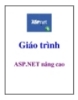
Giáo trình về ASP.NET với CSHARP
 238 p |
238 p |  538
|
538
|  283
283
-

Mục đích – Demo quá trình xây dựng 1 trang web từ ban đầu đến khi hoàn chỉnh
 33 p |
33 p |  233
|
233
|  96
96
-

Sổ tay Google Analytics 1.0
 37 p |
37 p |  183
|
183
|  81
81
-
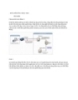
KHÁI NIỆM ỨNG DỤNG WEB
 6 p |
6 p |  264
|
264
|  61
61
-

Giáo trình Thiết kế web thương mại - Nguyễn Như Kiên
 74 p |
74 p |  245
|
245
|  54
54
-
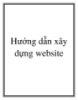
Hướng dẫn cách xây dựng web
 38 p |
38 p |  135
|
135
|  31
31
-

Bài giảng Thiết kế và triển khai Website - ĐH Thương Mại
 0 p |
0 p |  473
|
473
|  22
22
-

Giáo trình Tin học cơ sở 2008: Phần 1 - ThS. Lê Tấn Liên
 178 p |
178 p |  112
|
112
|  22
22
-

Giáo trình Thiết kế website động với joomla 1.72: Phần 1 - Lê Minh Tuấn
 68 p |
68 p |  84
|
84
|  16
16
-
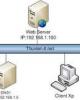
ASP.NET Web Service hay .NET Remoting
 4 p |
4 p |  85
|
85
|  15
15
-
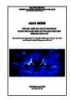
Giáo trình Thực hành thiết kế và quản trị Website (Ngành: Công nghệ thông tin - Trung cấp) - Trường Cao đẳng Thương mại và Du lịch Thái Nguyên
 165 p |
165 p |  25
|
25
|  14
14
-

Giáo trình mô đun Lập trình web PHP & MySQL (Nghề Công nghệ thông tin - Trình độ trung cấp) - CĐ Kỹ thuật Công nghệ BR-VT
 74 p |
74 p |  46
|
46
|  12
12
-

Giáo trình Java (Tập 2): Phần 2
 429 p |
429 p |  51
|
51
|  12
12
-
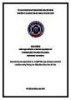
Giáo trình Thương mại điện tử (Nghề: Tin học ứng dụng - Cao đẳng) - Trường Cao đẳng Bách khoa Nam Sài Gòn (2023)
 95 p |
95 p |  19
|
19
|  9
9
-
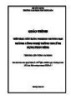
Giáo trình Xây dựng website thương mại (Ngành: Công nghệ thông tin - Cao đẳng liên thông) - Trường Cao đẳng Xây dựng số 1
 79 p |
79 p |  21
|
21
|  6
6
-

Thêm một giải pháp cho vấn đề phát triển Web
 3 p |
3 p |  48
|
48
|  4
4
Chịu trách nhiệm nội dung:
Nguyễn Công Hà - Giám đốc Công ty TNHH TÀI LIỆU TRỰC TUYẾN VI NA
LIÊN HỆ
Địa chỉ: P402, 54A Nơ Trang Long, Phường 14, Q.Bình Thạnh, TP.HCM
Hotline: 093 303 0098
Email: support@tailieu.vn








